Monitorování systému je důležitým aspektem administrace Linuxu, protože pomáhá uživateli nebo správci Linuxu identifikovat a později prozkoumat stavy výkonu různých softwarových a hardwarových prvků operačního systému souvisejících s využitím disku systému, vytížením CPU a spotřebou hlavní paměti.
Gtop je ideálním kandidátem pro monitorování systému Linux díky svému bohatému a grafickému monitorovacímu panelu/rozhraní. Jeho grafické zobrazení zohledňuje využití disku operačního systému, CPU a informace o hlavní paměti. Vizuální rozvržení Gtop také promítá statistiky běžících procesů, jako je množství zdrojů, které jsou využívány nebo nadměrně využívány.
Gtop vs. Další nástroje pro monitorování systému Linux
Ve srovnání s nástrojem pro monitorování systému, jako je htop, můžeme s jistotou předpokládat, že gtop sdílí určitý výkon DNA pomocí htop .
Gtop poskytuje téměř stejné funkce jako htop ale používá grafický přístup. Jeho vizuální uspořádání odhaluje informace o používání celého operačního systému.
Primární funkcí Gtop je způsob, jakým segmentuje své vizuální výstupy do sekcí. Tento přístup uživatelům usnadňuje identifikaci části výstupu související s výkonem operačního systému, kterou chtějí řešit nebo jí porozumět.
Nainstalujte si nástroj Gtop Monitoring Tool v Linuxu
Úspěšná instalace Gtop v distribuci operačního systému Linux musíte mít nejprve Správce balíčků uzlu (npm ) nainstalovaný a spuštěný ve vašem systému.
Instalace Node Package Manager (npm ) by měla předcházet instalace nejnovějšího Správce verzí uzlu (nvm ).
Chcete-li nainstalovat nebo aktualizovat nvm , měli byste spustit nejnovější instalační skript pomocí následujícího cURL nebo příkaz Wget:
$ curl -o- https://raw.githubusercontent.com/nvm-sh/nvm/v0.39.0/install.sh | bash OR $ wget -qO- https://raw.githubusercontent.com/nvm-sh/nvm/v0.39.0/install.sh | bash
Jednou nvm je nainstalován, můžete ověřit verzi a nainstalovat uzel jak je uvedeno.
$ nvm --version $ nvm install node

Jednou nvm a uzel jsou nainstalovány balíčky, můžete nainstalovat gtop jak je uvedeno.
$ npm install gtop -g
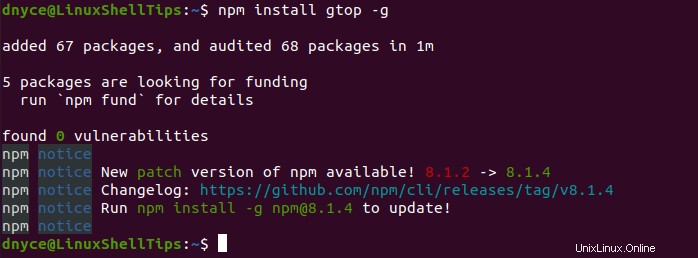
Měli byste mít k dispozici přímočaré grafické uživatelské rozhraní gtop jak je znázorněno na snímku obrazovky níže:
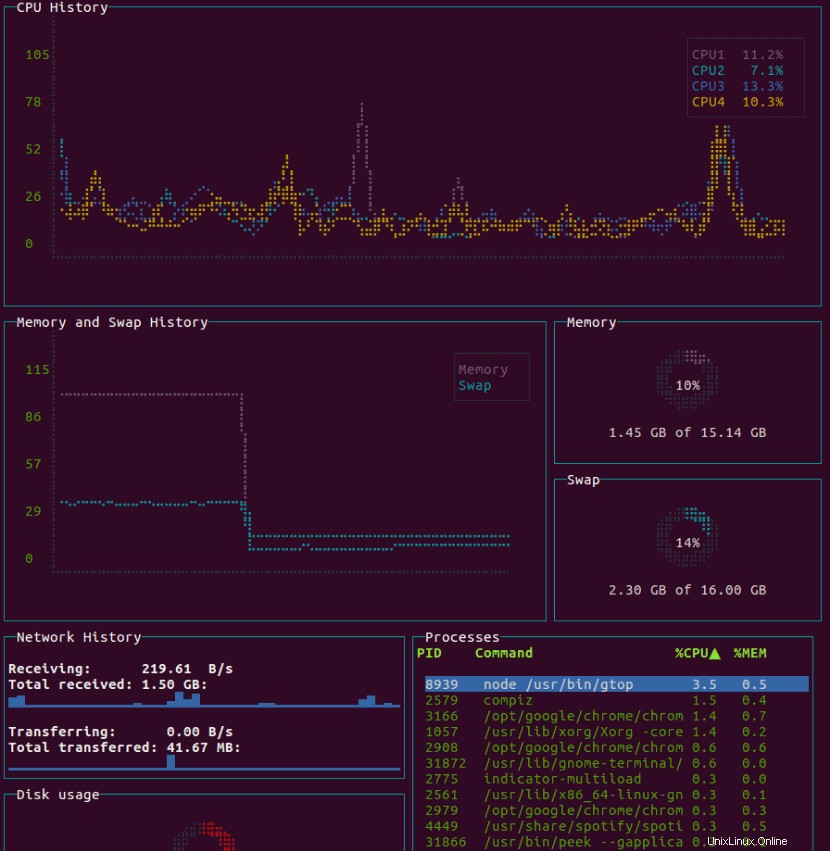
Gtop rozděluje své funkce monitorování systému do následujících sekcí.
- Historie CPU :V této části můžete vidět aktuální přehled procentuálního využití CPU vašeho počítače za posledních 60 sekund.
- Historie paměti a výměny :Přenáší informace týkající se vaší odkládací a hlavní paměti (RAM) za posledních 60 sekund.
- Paměť :Poskytuje procento využití hlavní paměti (RAM) za poslední minutu.
- Vyměnit :Poskytuje procento využití odkládací paměti za poslední minutu.
- Historie sítě :Informace o síťovém provozu vašeho systému se zobrazí v této části na poslední minutu a v bajtech za sekundu.
- Využití disku :Poskytuje souhrn procentuálního využití disku za poslední minutu. Je to fyzická paměť, kam ukládáte svá zpracovaná data.
- Procesy :Uvádí všechny aktivní procesy ve vašem systému a procento CPU, které jednotlivě využívají.
Můžeme s jistotou konstatovat, že gtop má převahu nad ostatními nástroji pro monitorování systému, pokud jde o souhrnné grafické zobrazení činnosti celého systému Linux. Usnadňuje hodnocení aktuálního výkonu systému díky jeho uživatelsky přívětivému rozhraní.